Vse o iOS-u 26

Apple je predstavil iOS 26 – veliko posodobitev s povsem novo zasnovo iz matiranega stekla, pametnejšimi izkušnjami in izboljšavami znanih aplikacij.
LinkedIn morda ni socialna platforma, kot sta Facebook ali Instagram, vendar mora biti varen. Na primer, če nima močnega gesla, bi lahko kdorkoli zlahka uganil in storil kdo ve kaj z vašim računom. Uporabite lahko nekaj varnostnih nasvetov za svoj račun, da bo čim bolj varen.
Kako ohraniti svoj račun LinkedIn varen
Prva stvar, na katero pomislite, ko zavarujete kateri koli račun, je močno geslo . Slišali ste že milijonkrat in tukaj je še enkrat. Ne uporabljajte gesel, ki jih je enostavno uganiti. Izogibajte se geslu, ki vsebuje kakršne koli informacije v zvezi z vami, kot je ime družinskega člana, ime hišnega ljubljenčka ali vaš naslov.
Uporabite geslo z vsem po malem, kot so številke, črke ( velike in male ), simboli itd. Recimo, da vam ni do tega, da bi morali vsakič vnesti to zapleteno geslo. V tem primeru lahko za shranjevanje vedno uporabite zaupanja vrednega upravitelja gesel, da jih lahko vnese namesto vas. Če menite, da bi morali spremeniti geslo za LinkedIn, sledite tem korakom.
Kako spremeniti svoje geslo za LinkedIn
Ko se prijavite v svoj račun LinkedIn, kliknite možnost Jaz pod sliko profila. Pojdite na Nastavitve in zasebnost .
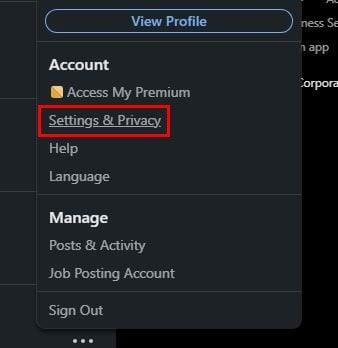
Pojdite na Prijava in varnost in poiščite Spremeni geslo.
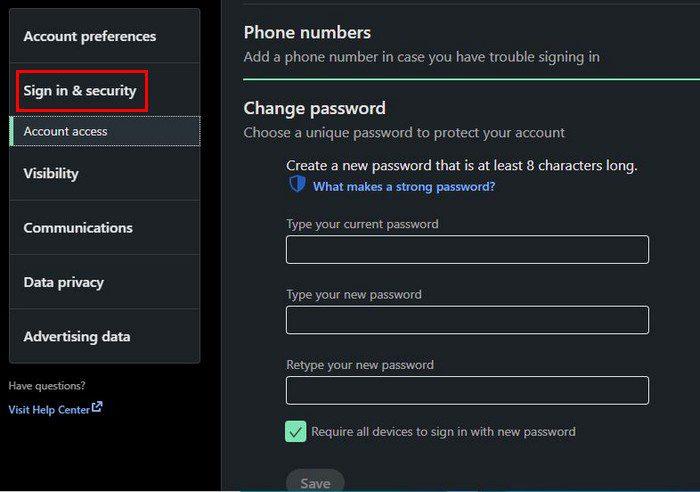
Vnesti boste morali svoje trenutno geslo in nato novo. Če je z geslom kaj narobe, na primer prekratko, boste videli sporočilo, ki vas bo obvestilo. Videli boste tudi možnost, da se morate znova prijaviti v vseh napravah.
Android
Če uporabljate napravo Android, lahko spremenite geslo tako:
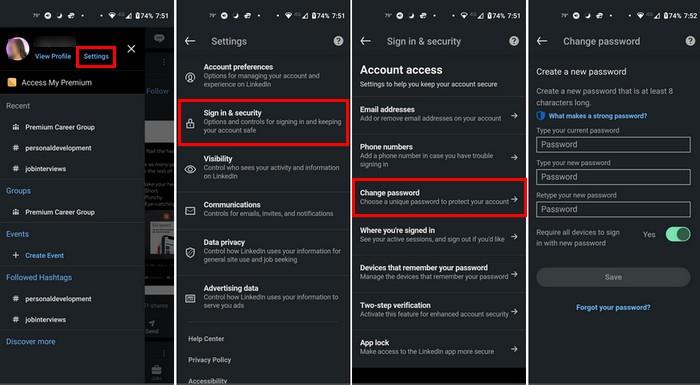
Kako omogočiti preverjanje v dveh korakih na LinkedInu
Preverjanje v dveh korakih je odličen način za zaščito vašega računa. Vklopite ga lahko s klikom na možnost Jaz pod sliko profila. Pojdite na Nastavitve in zasebnost , nato pa na Prijava in varnost . Možnost preverjanja v dveh korakih bo zadnja na seznamu. Kliknite nanj in videli boste informacije, ki jih morate prebrati, preden ga vklopite. Če vam je všeč, kar vidite, kliknite možnost vklopa.
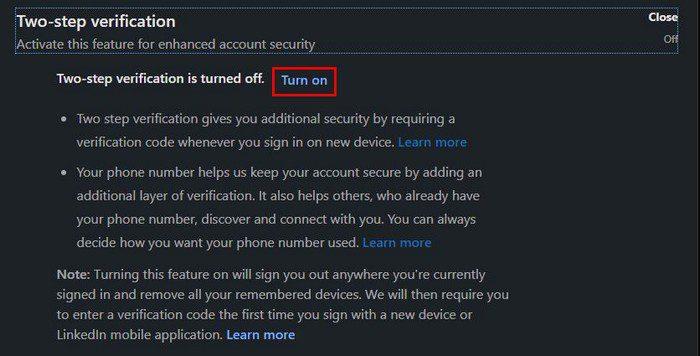
Odstranite nepotrebne aplikacije tretjih oseb
Aplikacije drugih proizvajalcev vam lahko pomagajo kar najbolje izkoristiti LinkedIn. Toda čez nekaj časa teh aplikacij morda ne boste več potrebovali in boste pozabili, da so sploh tam. Morda ste tudi pozabili, da morda delite informacije, ki jih morda ne želite več deliti. Torej, čas je, da pogledate, katerim aplikacijam ste omogočili dostop do svojega računa, in odstranite tiste, ki jih ne potrebujete več.
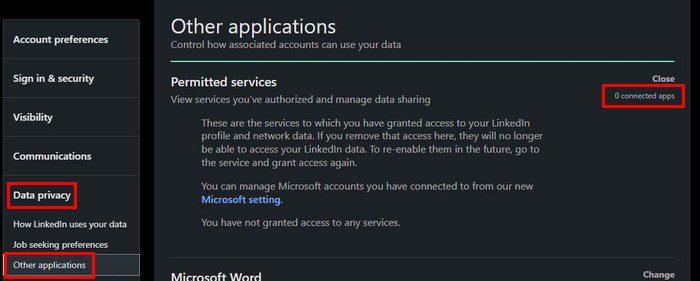
Če želite pregledati te aplikacije, pojdite na Nastavitve in zasebnost v spustnem meniju Jaz . Pojdite na Podatki in zasebnost , nato pa na Druge aplikacije . Preden dostopate do možnosti, boste desno od možnosti videli, koliko aplikacij ste povezali. Če želite odstraniti aplikacijo, kliknite možnost Odstrani ob strani posamezne aplikacije in pripravljeni ste.
Zaprite vse odprte seje
Drug način za zaščito vašega računa je zapiranje odprtih sej, ki jih ne prepoznate. Če do svojega računa stalno dostopate iz naprave Android in želite preveriti, ali imate odprte seje, si jih lahko ogledate tukaj. Morali boste odpreti spustni meni Jaz pod svojo profilno sliko, nato pa Varnost prijave . Pod Dostop do računa bi morali videti možnost Kam ste se prijavili.
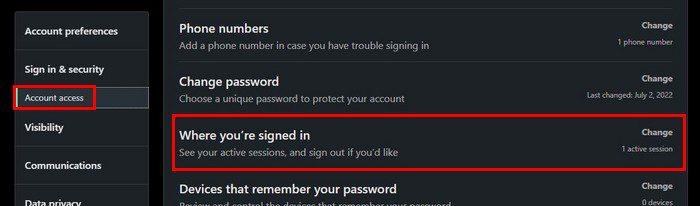
Ko kliknete možnost in vidite odprto sejo, ki jo želite zapreti, boste morali vnesti svoje geslo, da zaprete to sejo.
Naredite svoj račun LinkedIn zasebnim
Ko prvič ustvarite svoj račun, je ta nastavljen kot javen. Recimo, da mislite, da je čas, da ga spremenite. V tem primeru lahko to storite tako, da odprete spustni meni Jaz > Nastavitve in zasebnost > Vidnost > Uredite svoj javni profil. Izklopite možnost Javna vidnost vašega profila.
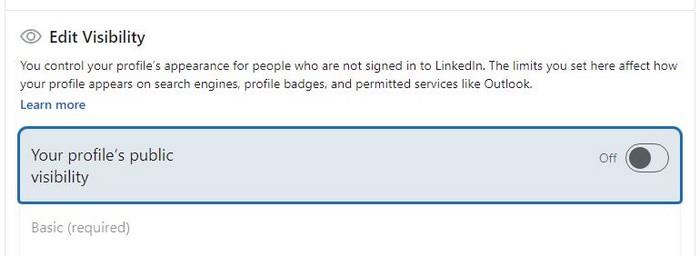
Zaključek
Za varnost svojega računa LinkedIn lahko naredite veliko stvari. Geslo lahko spremenite in dodate močnejšega. Poskrbite, da boste zaprli vse seje, ki ste jih pozabili zapreti, in lahko odstranite vse aplikacije tretjih oseb, ki jih ne potrebujete več. Kaj storite, da ohranite svoj račun LinkedIn varen? Delite svoje misli v spodnjih komentarjih in ne pozabite deliti članka z drugimi na družbenih medijih.
Apple je predstavil iOS 26 – veliko posodobitev s povsem novo zasnovo iz matiranega stekla, pametnejšimi izkušnjami in izboljšavami znanih aplikacij.
Študenti za študij potrebujejo določeno vrsto prenosnika. Ta ne sme biti le dovolj zmogljiv za dobro delo pri izbranem študijskem programu, temveč tudi dovolj kompakten in lahek, da ga lahko nosijo s seboj ves dan.
V tem članku vam bomo pokazali, kako ponovno pridobiti dostop do trdega diska, če ta odpove. Pa sledimo!
Na prvi pogled so AirPods videti kot vse druge prave brezžične slušalke. Vse pa se je spremenilo, ko so odkrili nekaj manj znanih funkcij.
Dodajanje tiskalnika v sistem Windows 10 je preprosto, čeprav se postopek za žične naprave razlikuje od postopka za brezžične naprave.
Kot veste, je RAM zelo pomemben del strojne opreme v računalniku, ki deluje kot pomnilnik za obdelavo podatkov in je dejavnik, ki določa hitrost prenosnika ali osebnega računalnika. V spodnjem članku vam bo WebTech360 predstavil nekaj načinov za preverjanje napak RAM-a s programsko opremo v sistemu Windows.
Preberite ta članek, da se naučite preprostega postopka povezovanja prenosnega računalnika s projektorjem ali TV na operacijskih sistemih Windows 11 in Windows 10.
Imate težave pri iskanju IP naslova vašega tiskalnika? Pokažemo vam, kako ga najti.
Pripravljate se na večer igranja in to bo velika noč – ravno ste prevzeli "Star Wars Outlaws" na pretočni storitvi GeForce Now. Odkrijte edino znano rešitev, ki vam pokaže, kako odpraviti napako GeForce Now s kodo 0xC272008F, da se lahko spet igralite Ubisoftove igre.
Ohranjanje vaših 3D tiskalnikov je zelo pomembno za dosego najboljših rezultatov. Tukaj je nekaj pomembnih nasvetov, ki jih je treba upoštevati.






